3DMax制作圆柱体模型教程
设·集合小编 发布时间:2023-02-24 21:35:02 1759次最后更新:2024-03-08 10:46:18
导语概要



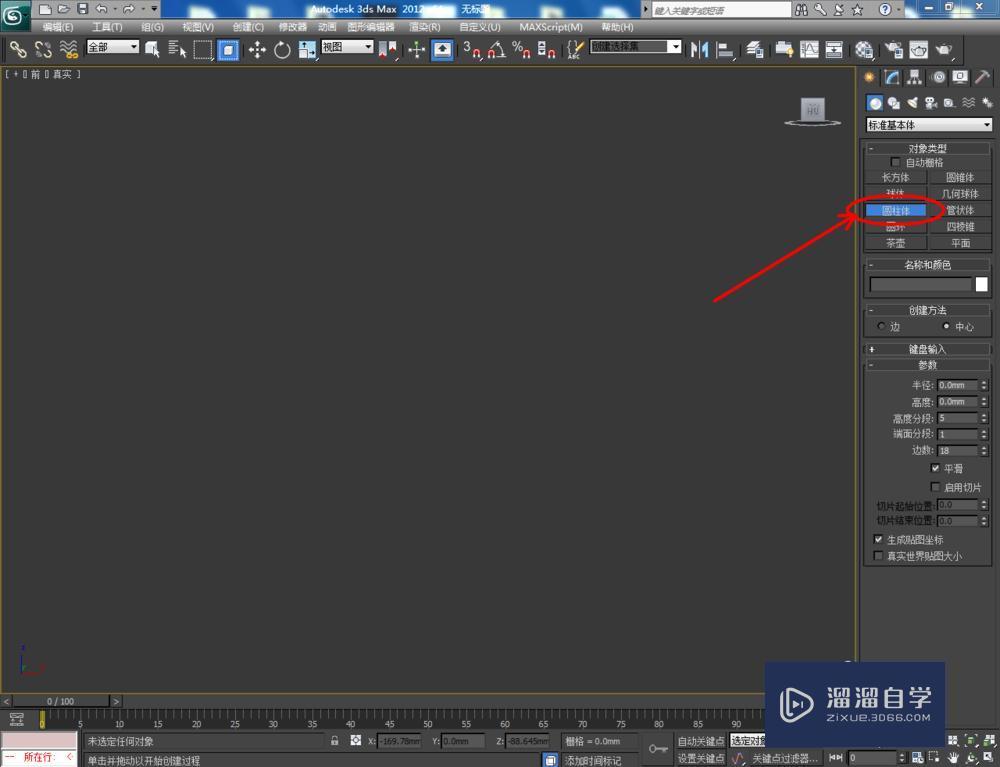
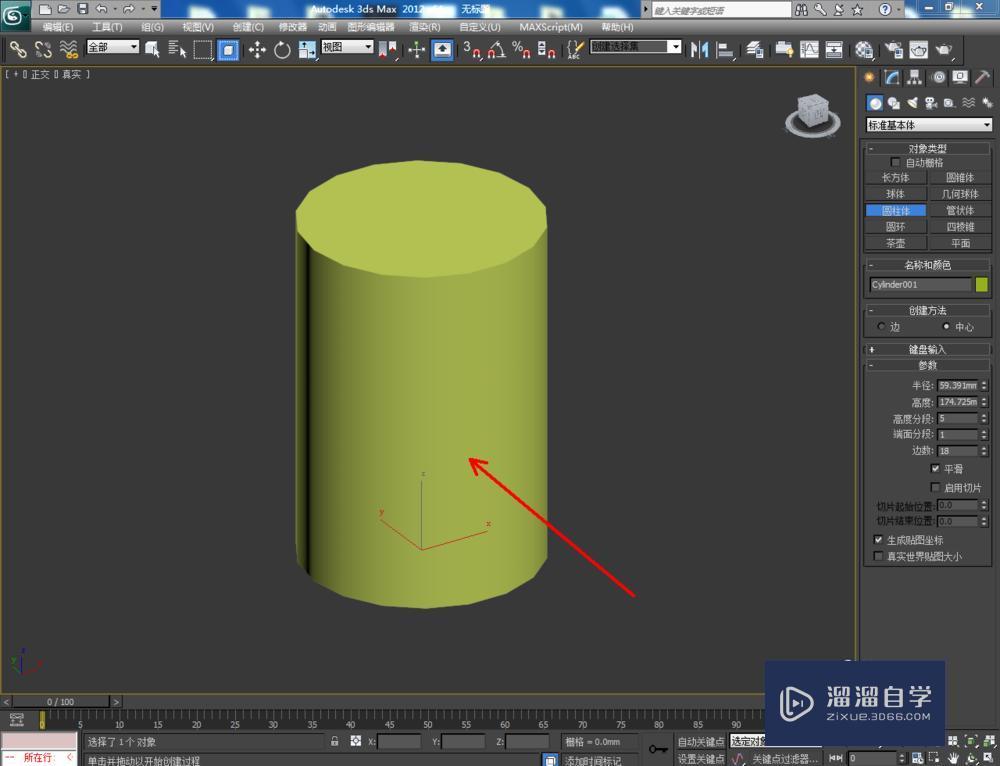
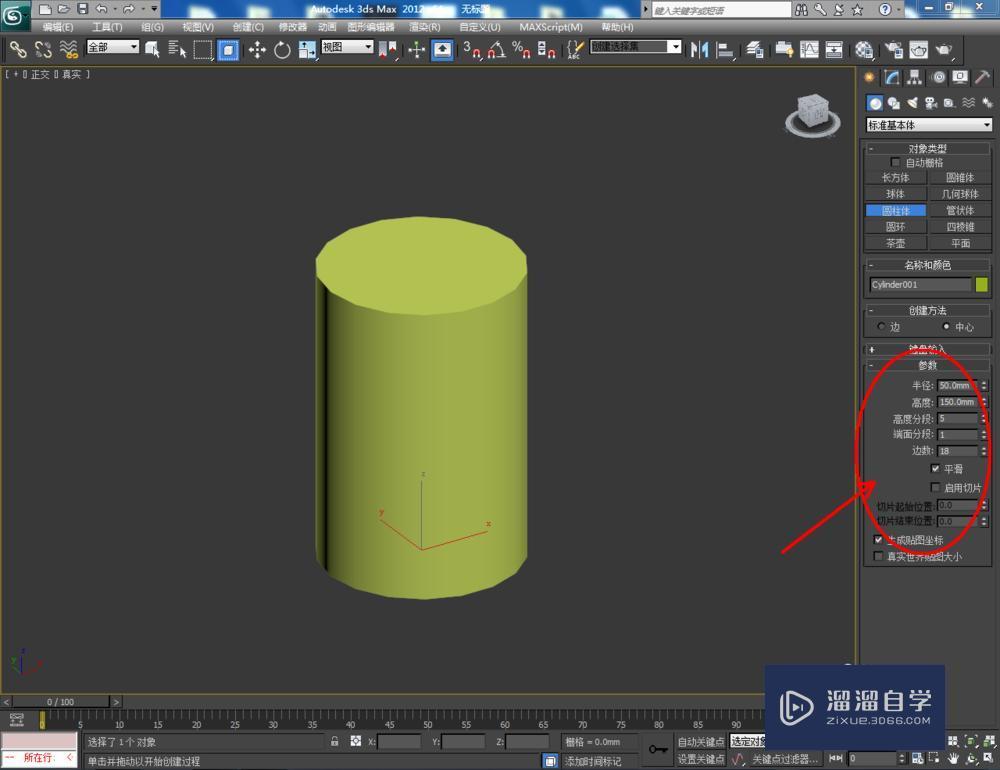






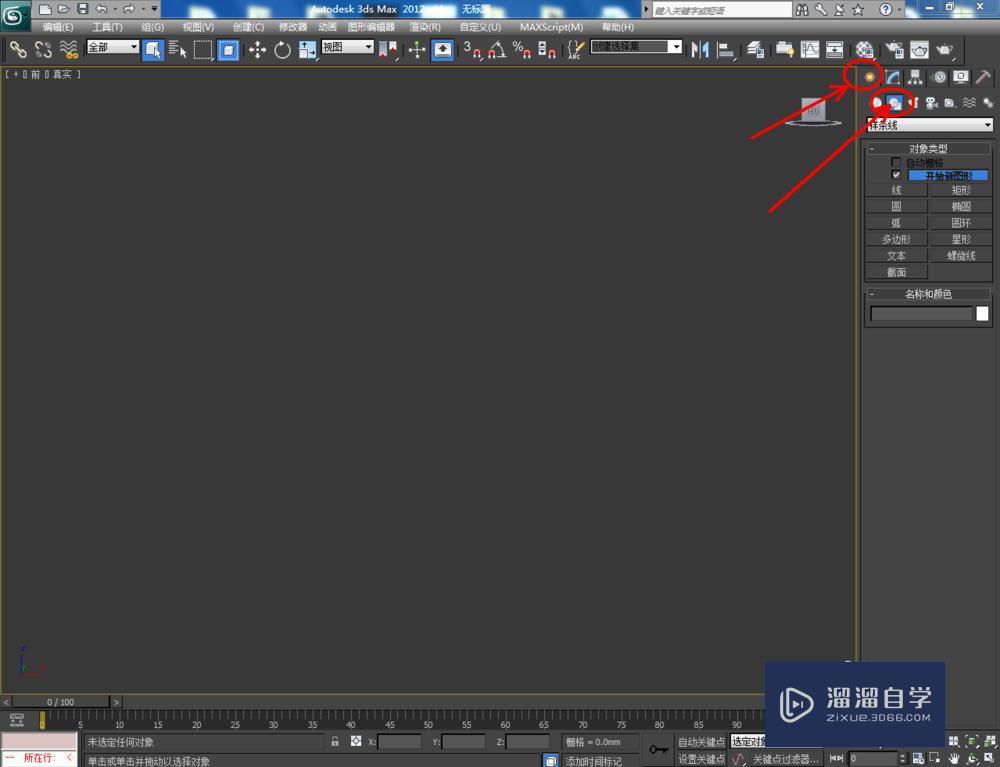
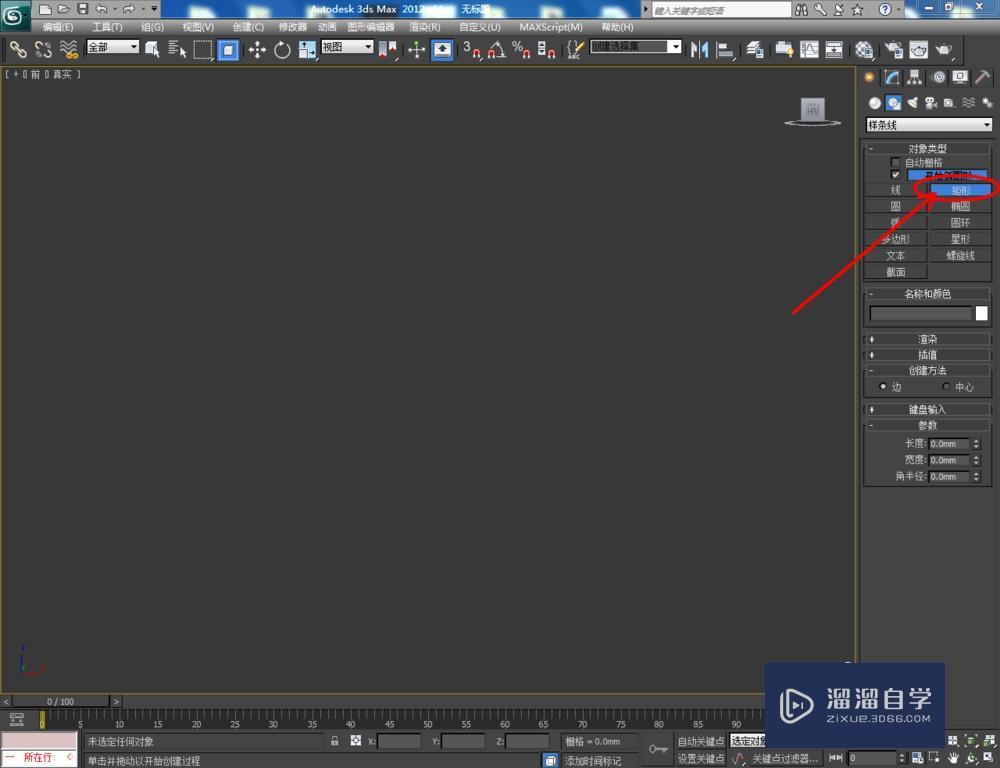

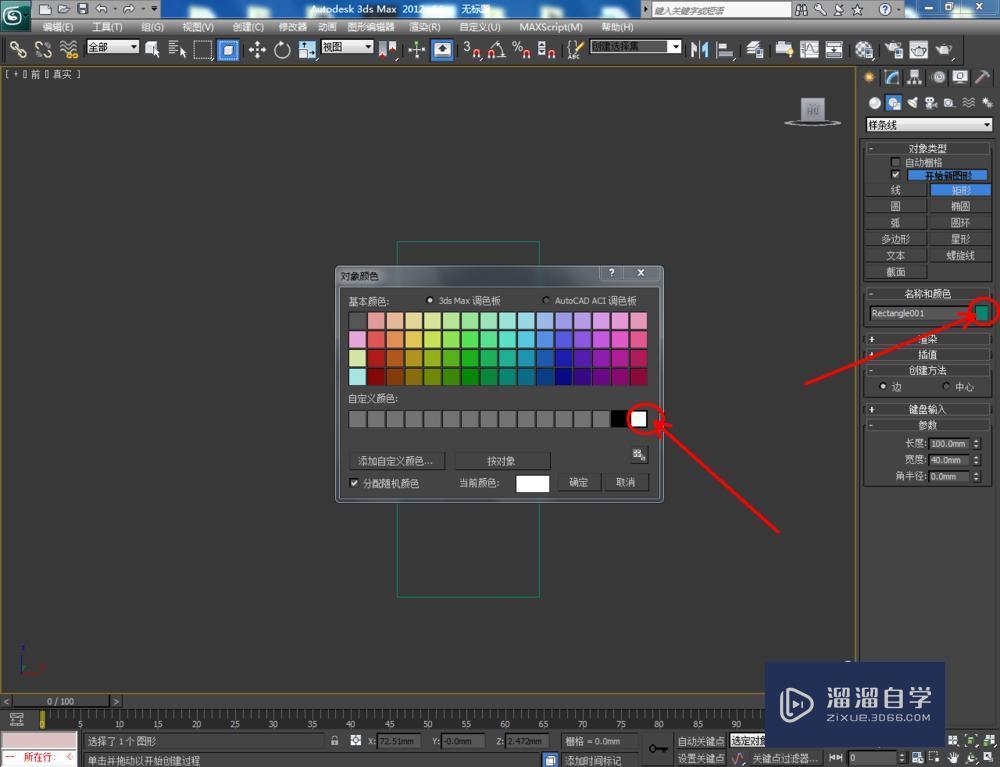
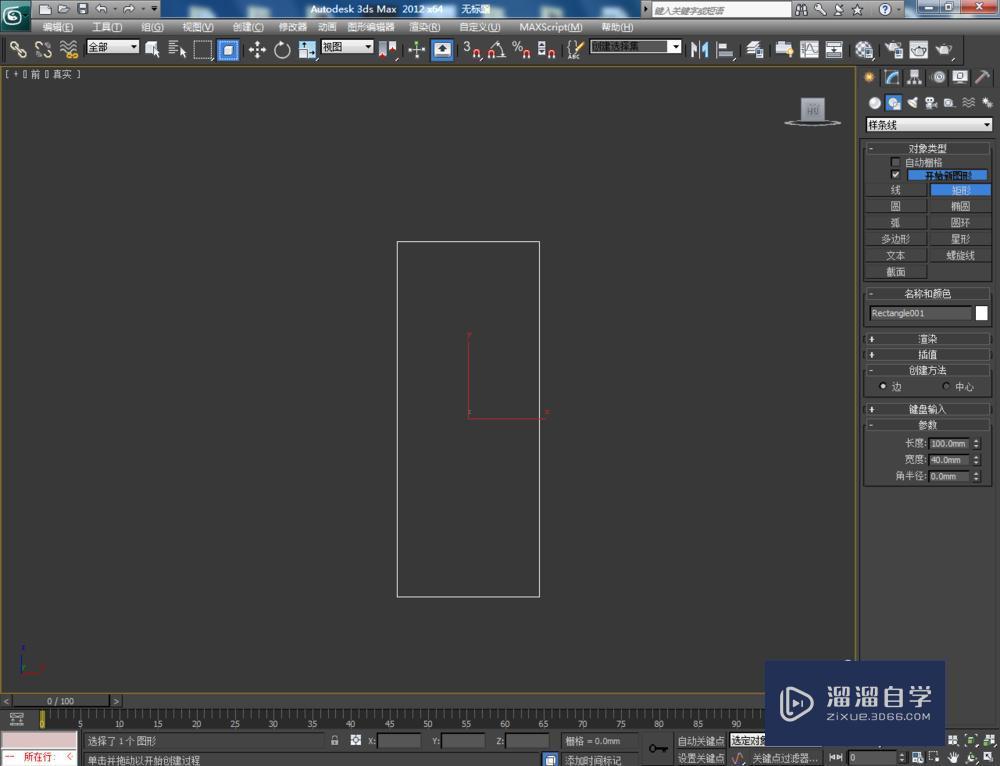
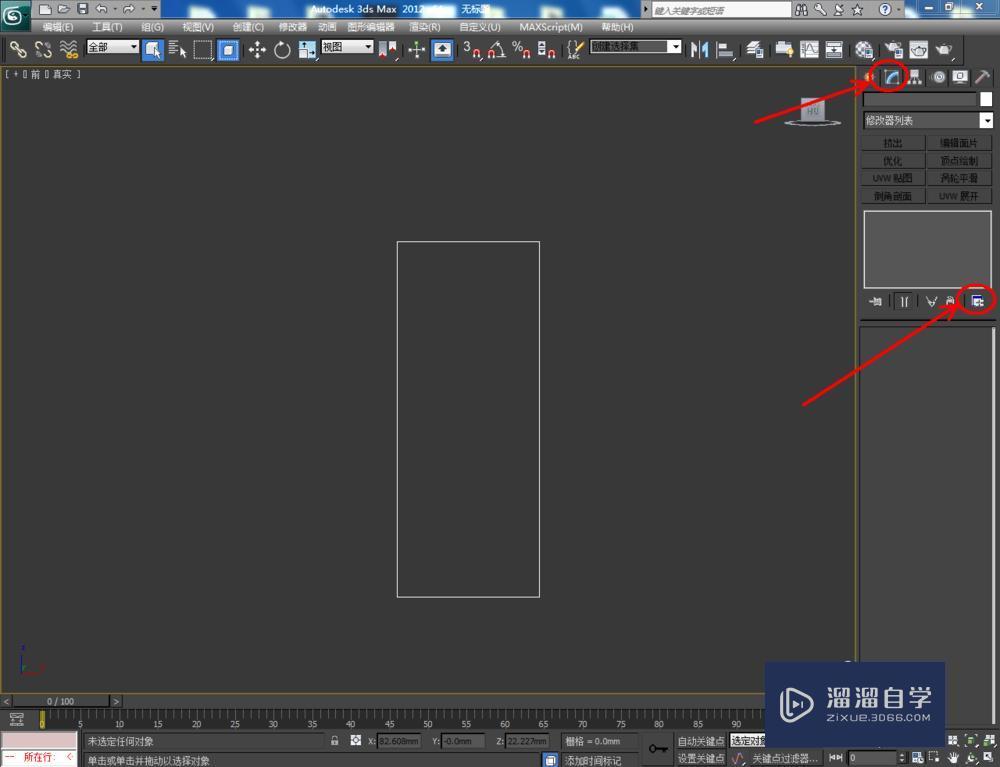
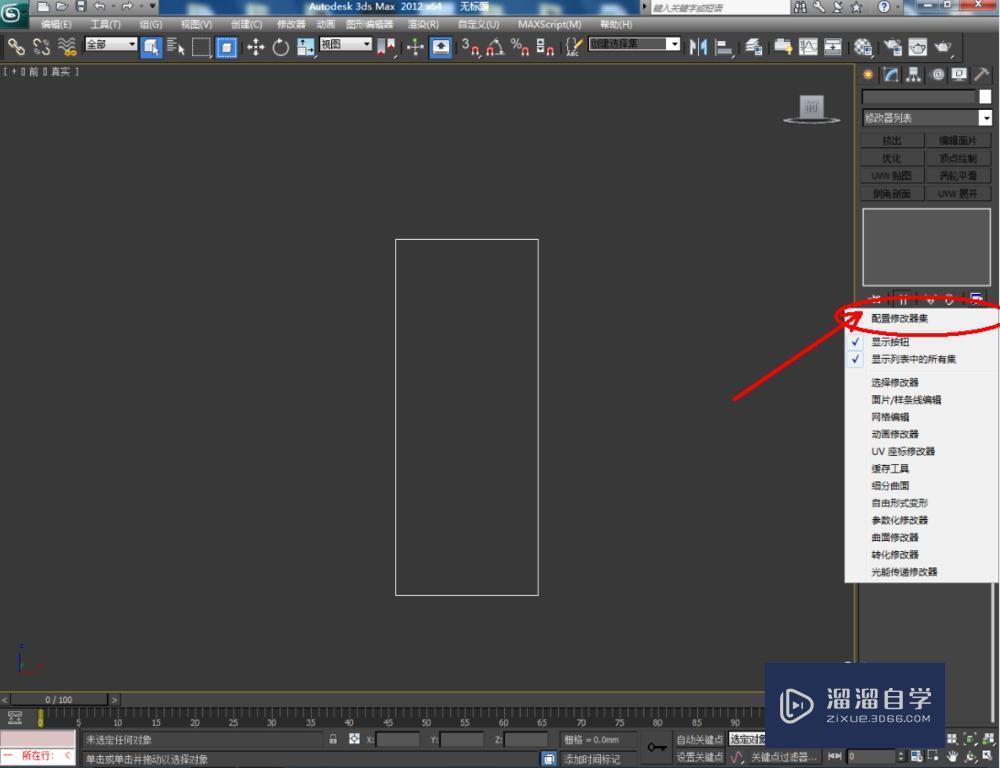
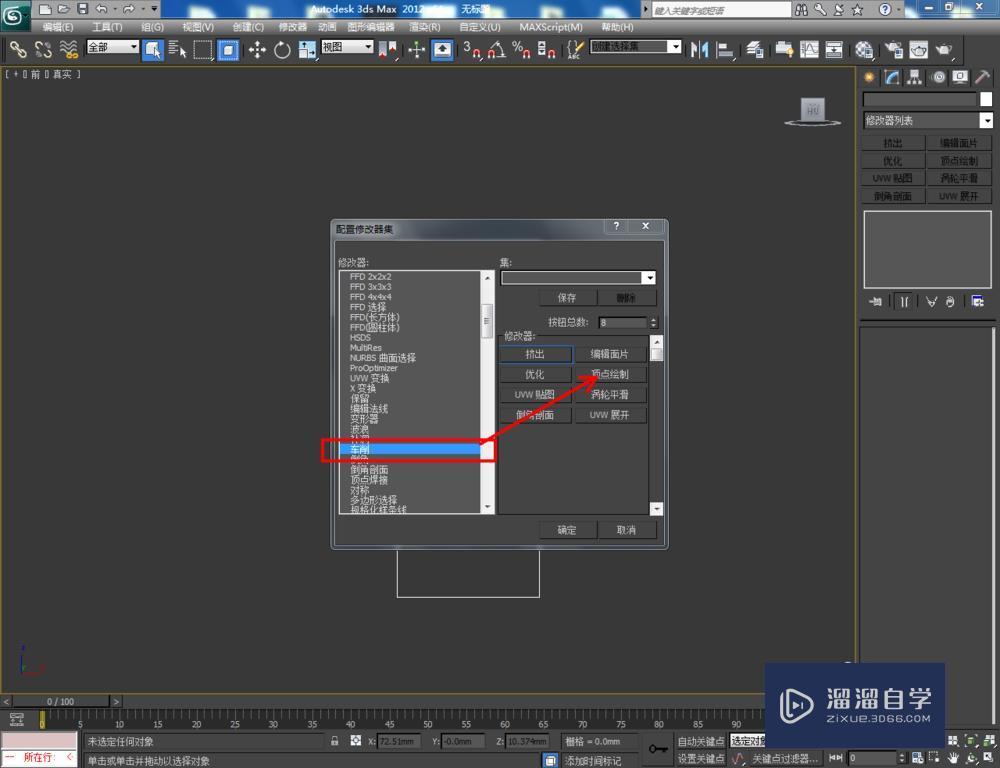
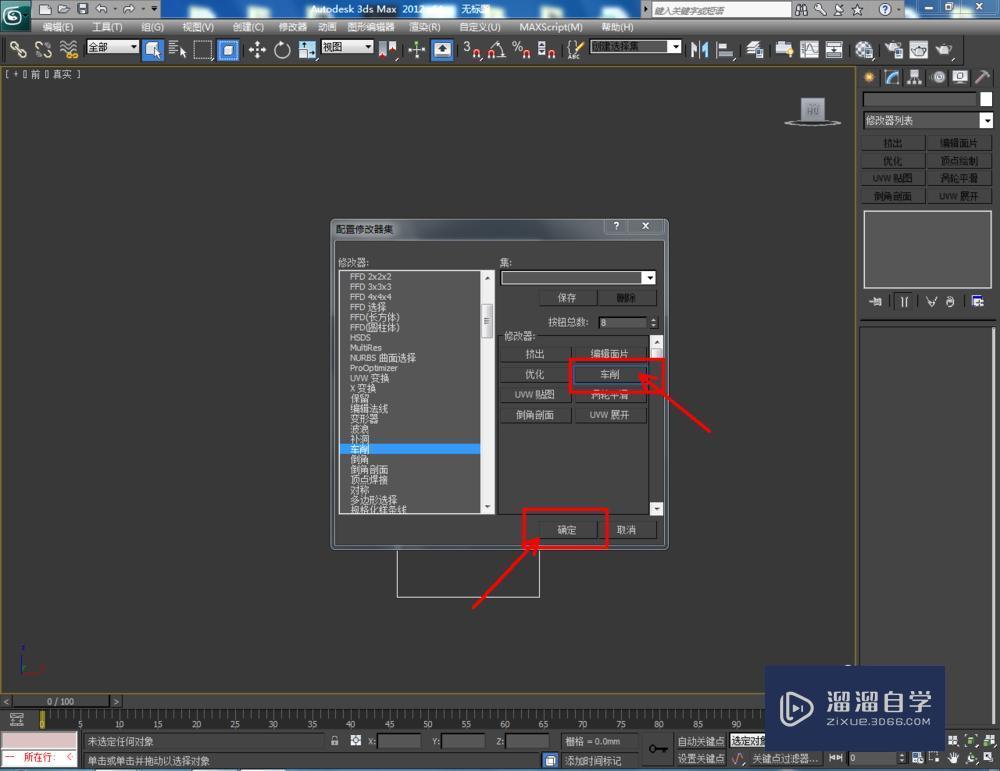
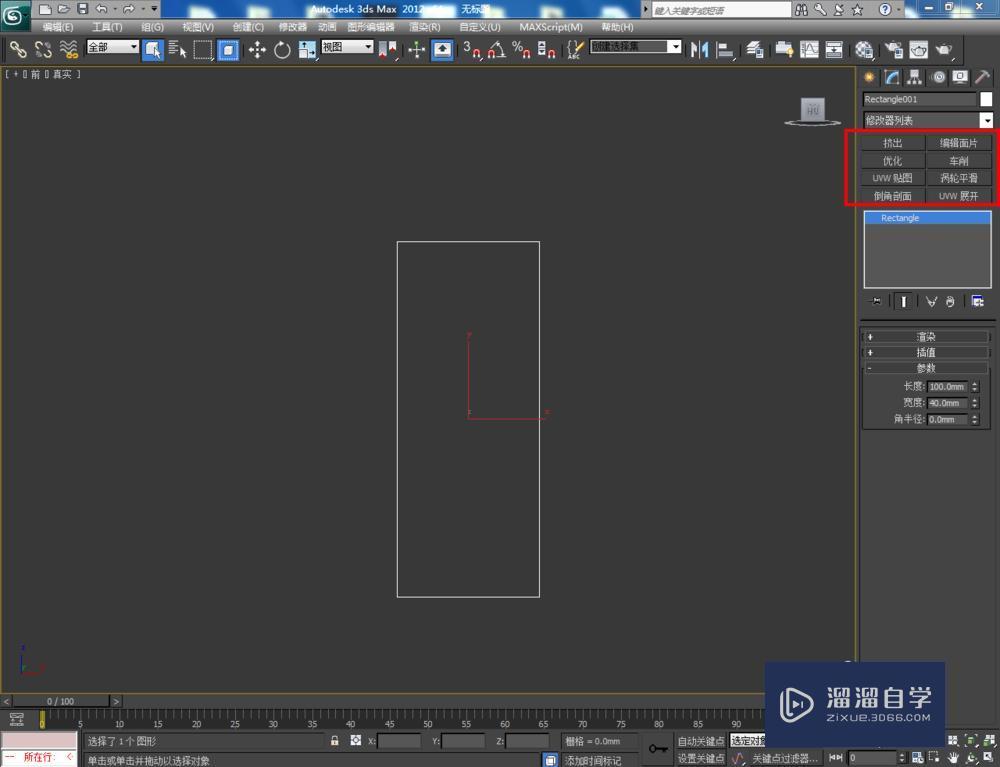
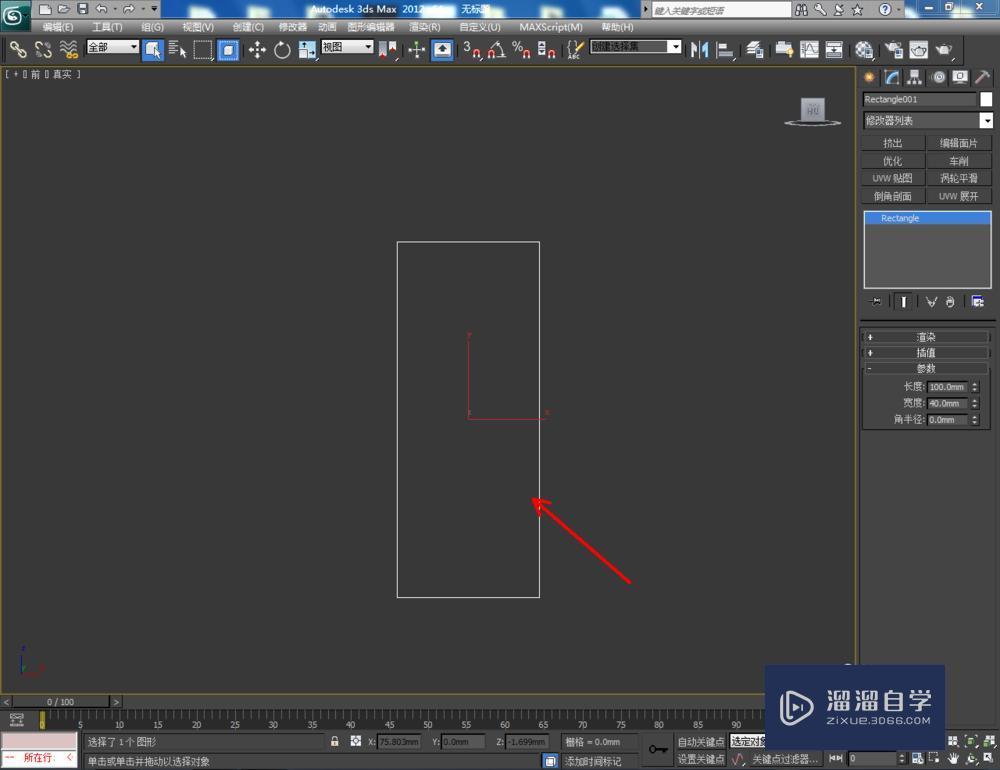
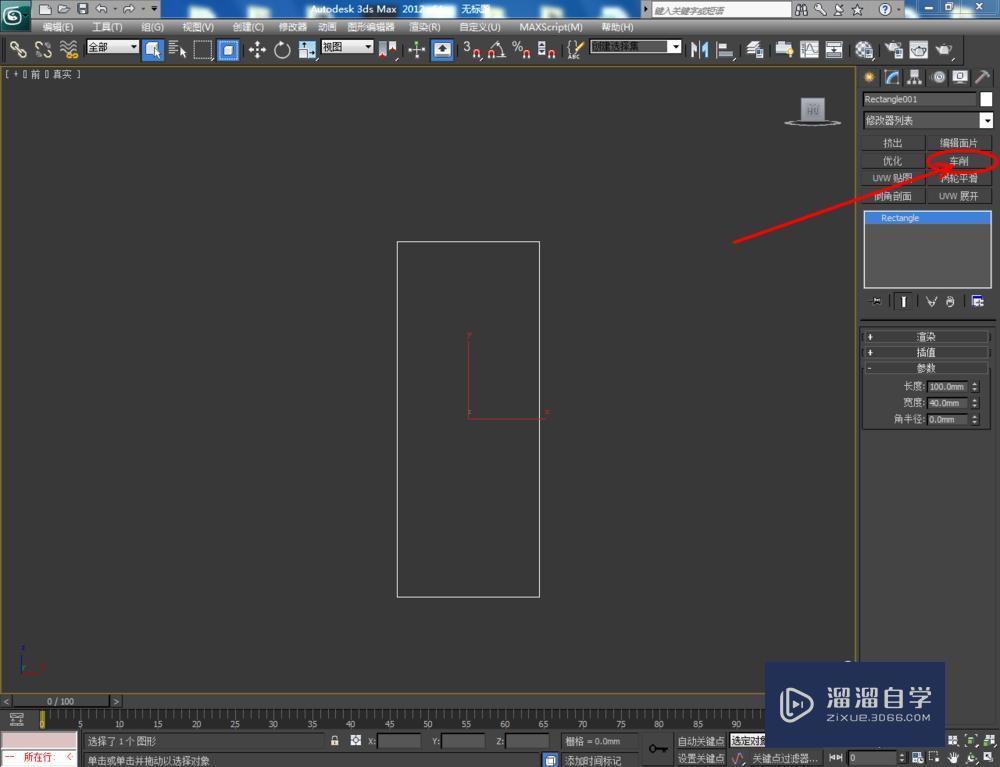








第1步打开3Dmax2012软件,点击【创建】-【几何体】-【标准基本体】-【圆锥体】,在作图区域绘制一个圆柱体模型并根据需要设置好圆柱体体的各个参数;第2步点击【材质编辑器】弹出材质编辑器设置栏,按图示设置一个黄色色光面材质球并将材质球附加给圆柱体模型,这样我们通过软件自带圆柱体工具制作的圆柱体模型就完成了;第3步点击【创建】-【图形】-【矩形】,按图示在作图区域绘制一个矩形图案并按图示设置好矩形的各个参数,制作出一个圆柱截面图案。选中图案,点击【对象颜色】将模型的对象颜色设置为:白色(如图所示);第4步点击【修改】-【配置修改器集】,弹出配置修改器集设置栏,找到【车削】工具并将其拉动到右边的选项框中,点击【确定】将车削工具调出;第5步选中圆柱截面图案,点击【车削】,勾选【焊接内核】并将对齐设置为:最小,分段数设置为:30,制作出一个圆柱体模型(如图所示);第6步点击【材质编辑器】,将前面设置好的黄色光面材质球同样附加给圆柱体模型。最后,点击【渲染】将我们通过车削操作制作出来的圆柱体模型渲染出图即可。
3DMax是一款很实用,操作起来也很简单,很多做设计的人使用的都是这个软件,使用此软件熟练以后会让我们的办公效率大大提高,下面就由小编来介绍一下3Dmax如何制作圆柱体模型,希望对那些有需要的人有所帮助。学会的话记得关注溜溜自学哦!本教程内容仅供参考和学习,如需具体解决问题请观看专业课程。

工具/软件
电脑型号:联想(Lenovo)天逸510S; 系统版本:联想(Lenovo)天逸510S; 软件版本:3DMax
方法/步骤
第1步
打开3Dmax2012软件,点击【创建】-【几何体】-【标准基本体】-【圆锥体】,在作图区域绘制一个圆柱体模型并根据需要设置好圆柱体体的各个参数;

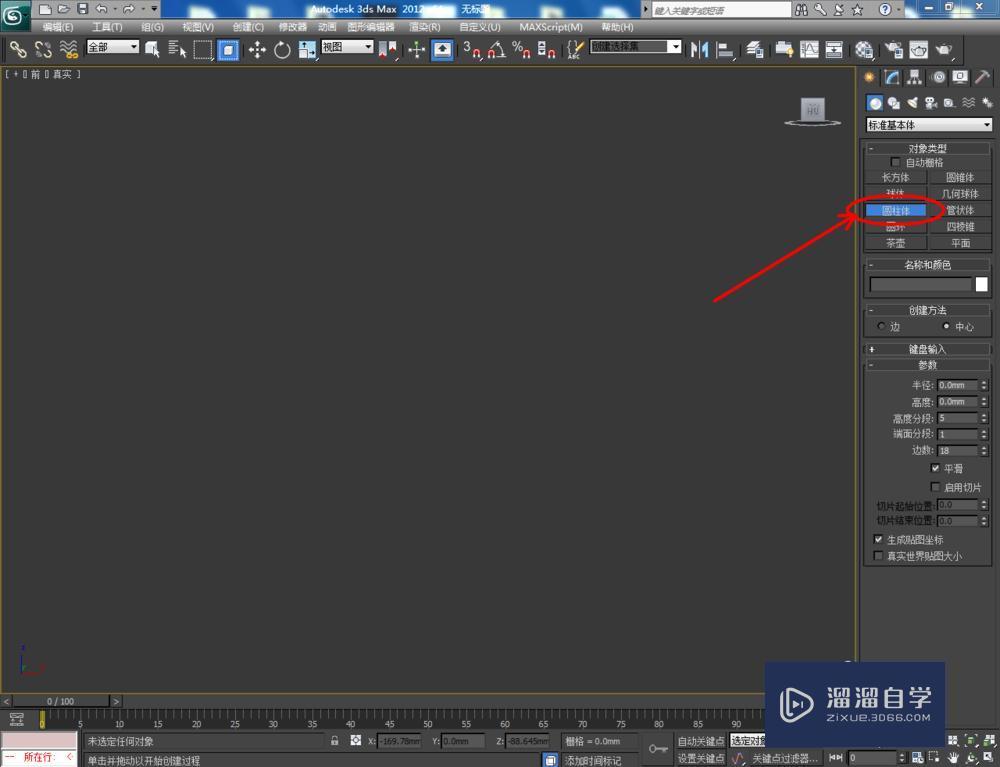
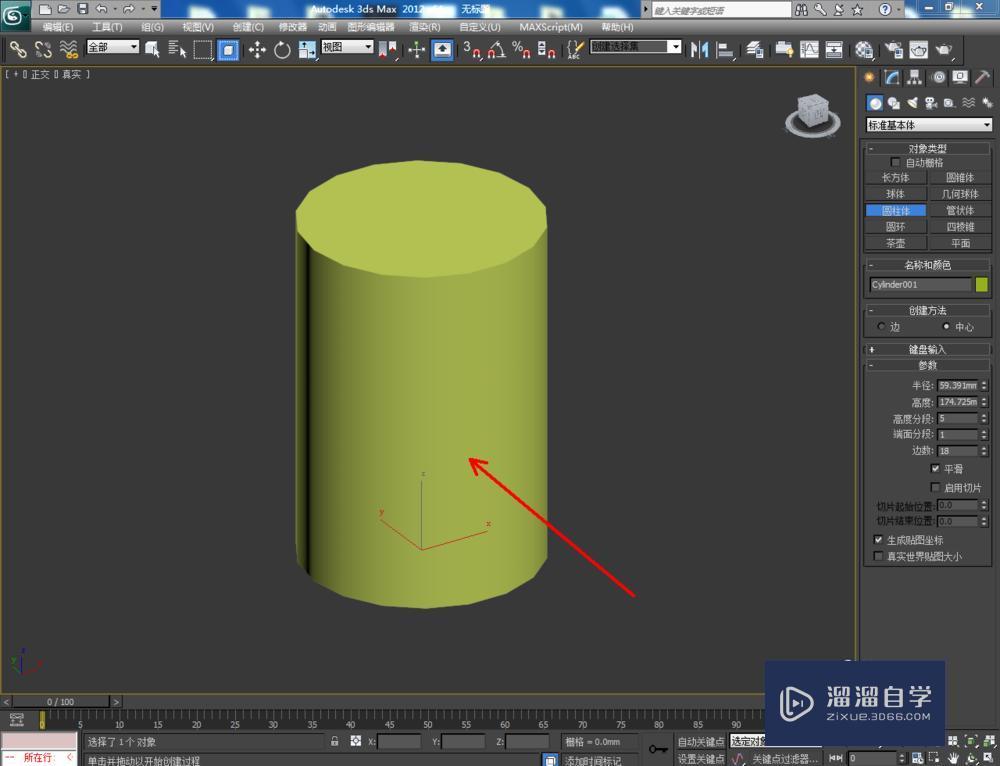
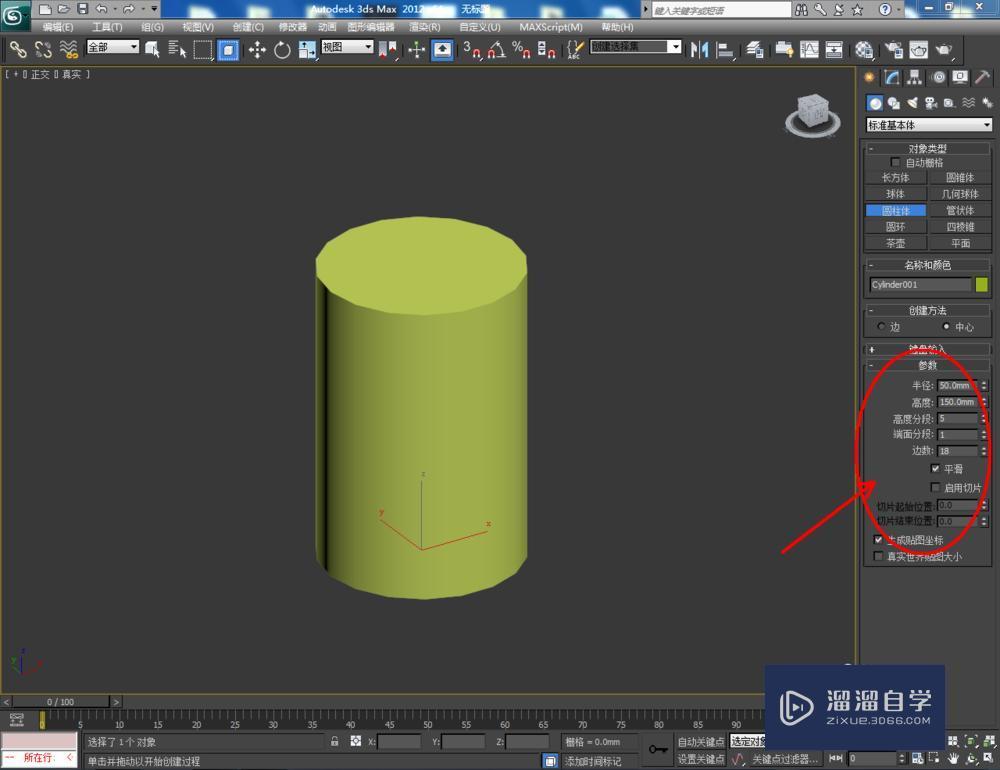

第2步
点击【材质编辑器】弹出材质编辑器设置栏,按图示设置一个黄色色光面材质球并将材质球附加给圆柱体模型,这样我们通过软件自带圆柱体工具制作的圆柱体模型就完成了;




第3步
点击【创建】-【图形】-【矩形】,按图示在作图区域绘制一个矩形图案并按图示设置好矩形的各个参数,制作出一个圆柱截面图案。选中图案,点击【对象颜色】将模型的对象颜色设置为:白色(如图所示);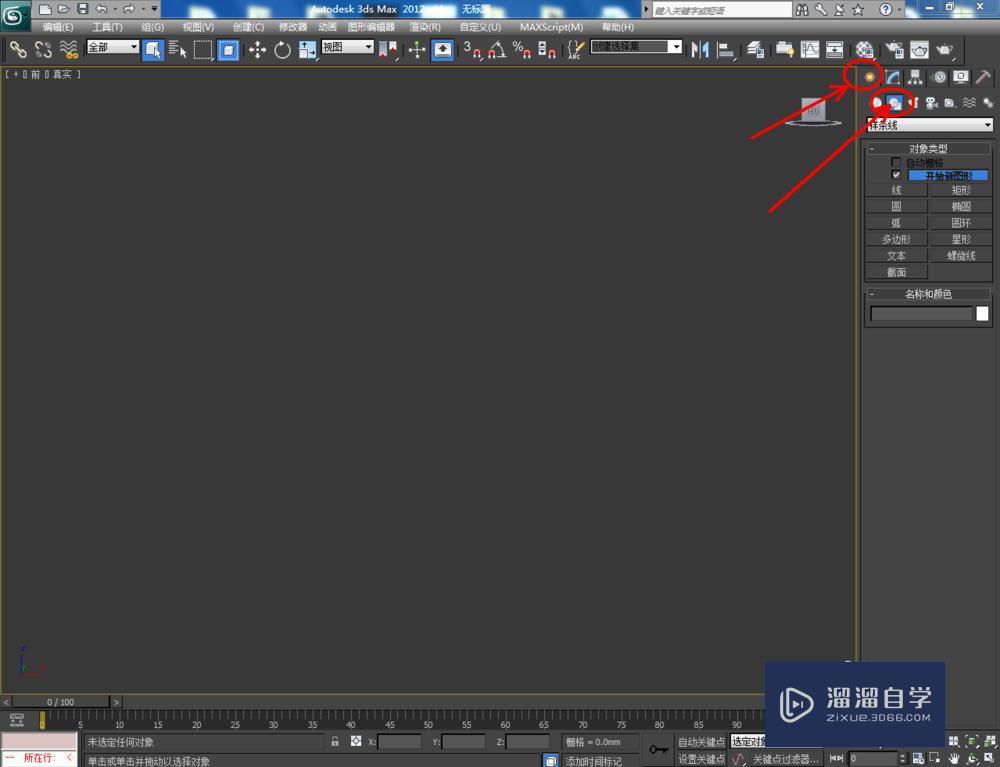
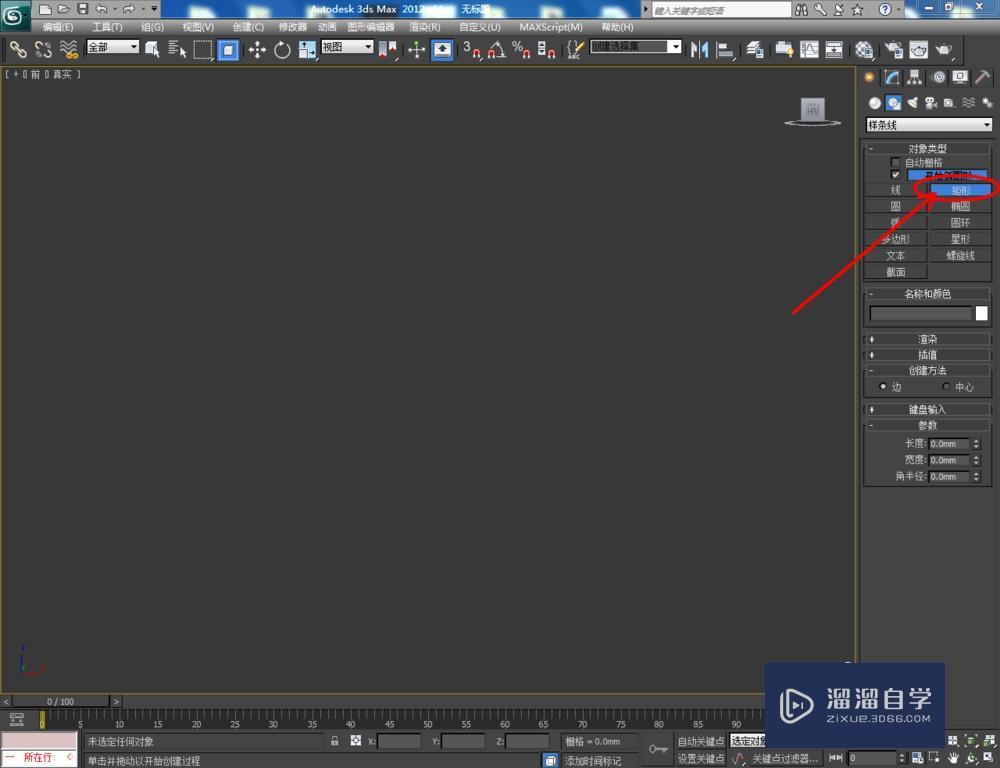

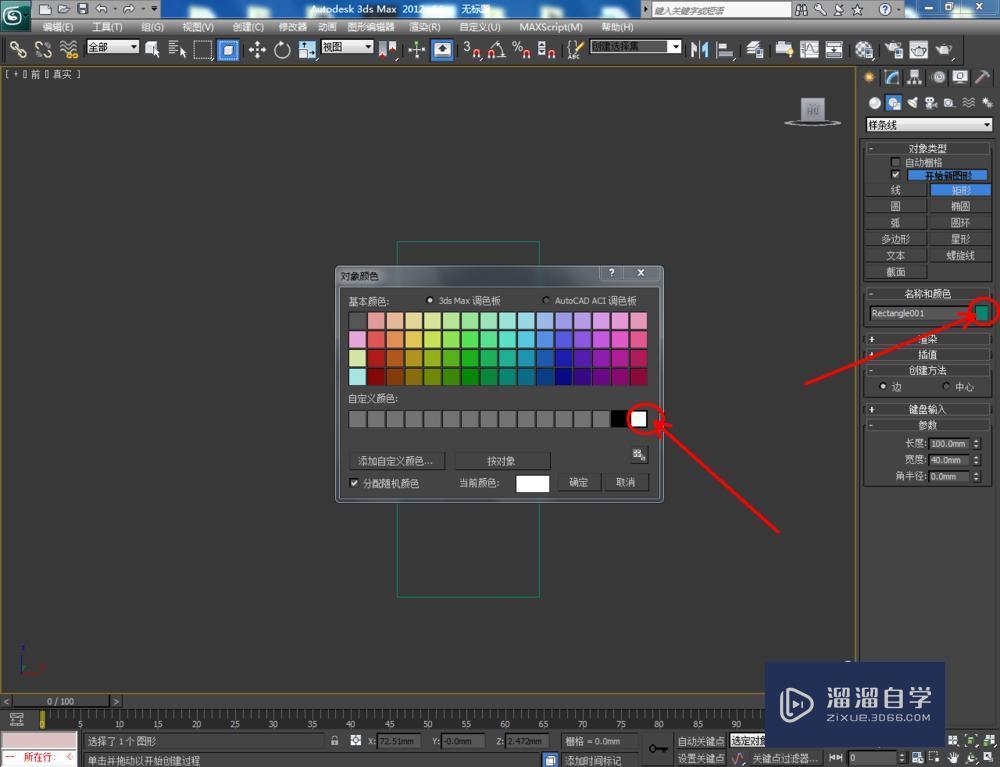
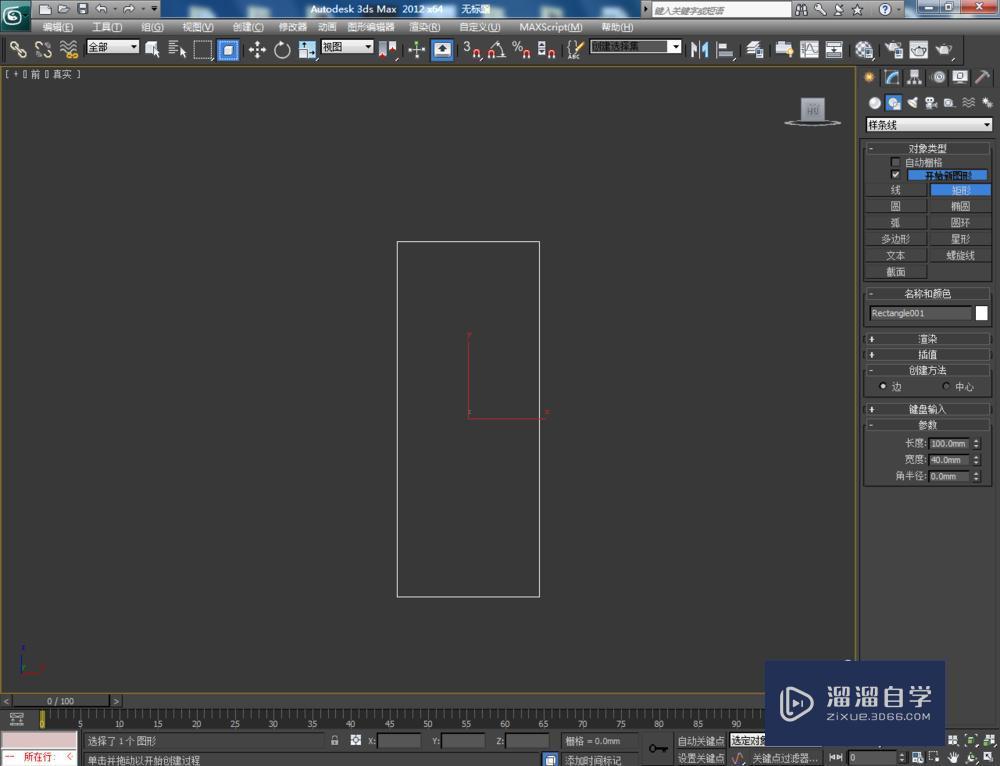
第4步
点击【修改】-【配置修改器集】,弹出配置修改器集设置栏,找到【车削】工具并将其拉动到右边的选项框中,点击【确定】将车削工具调出;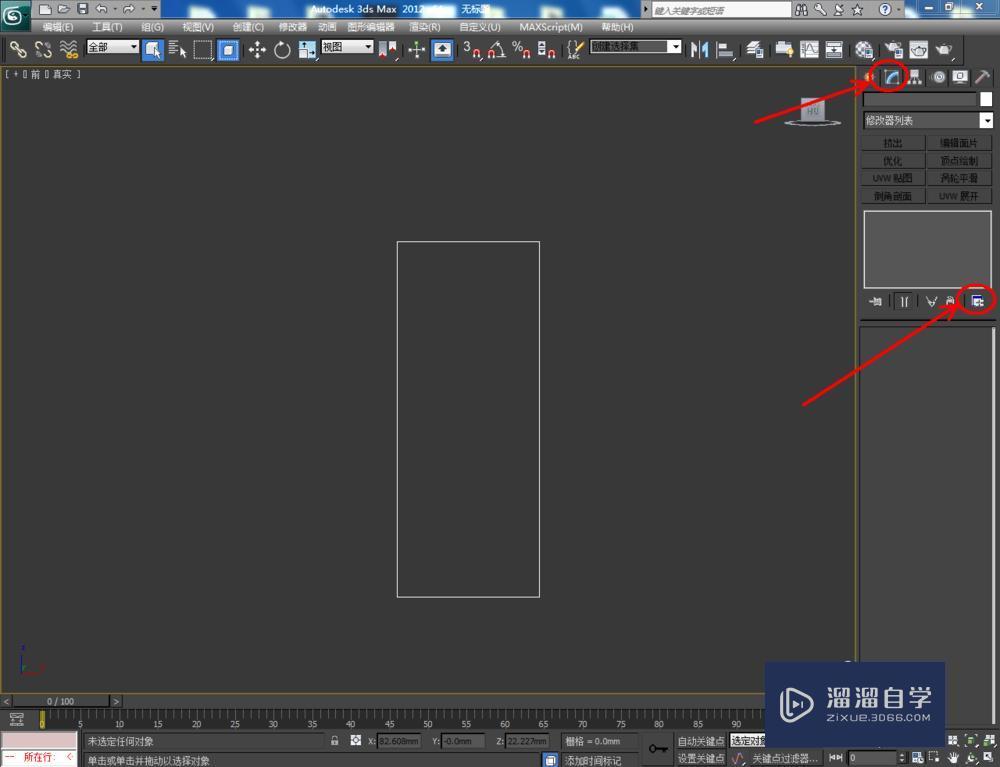
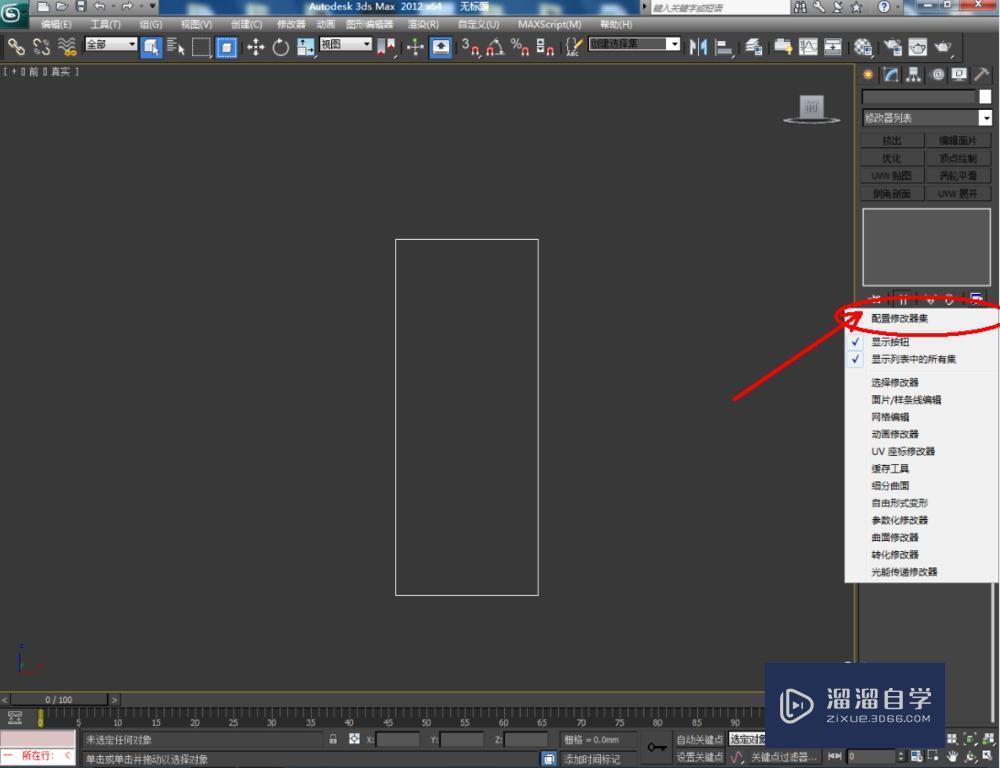
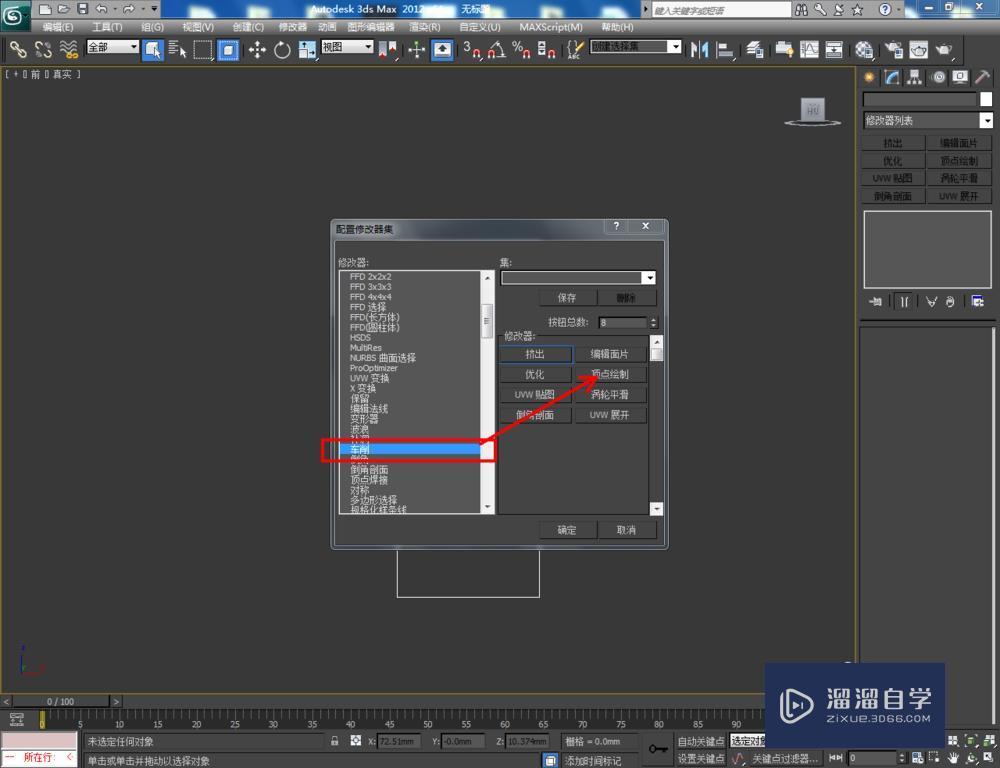
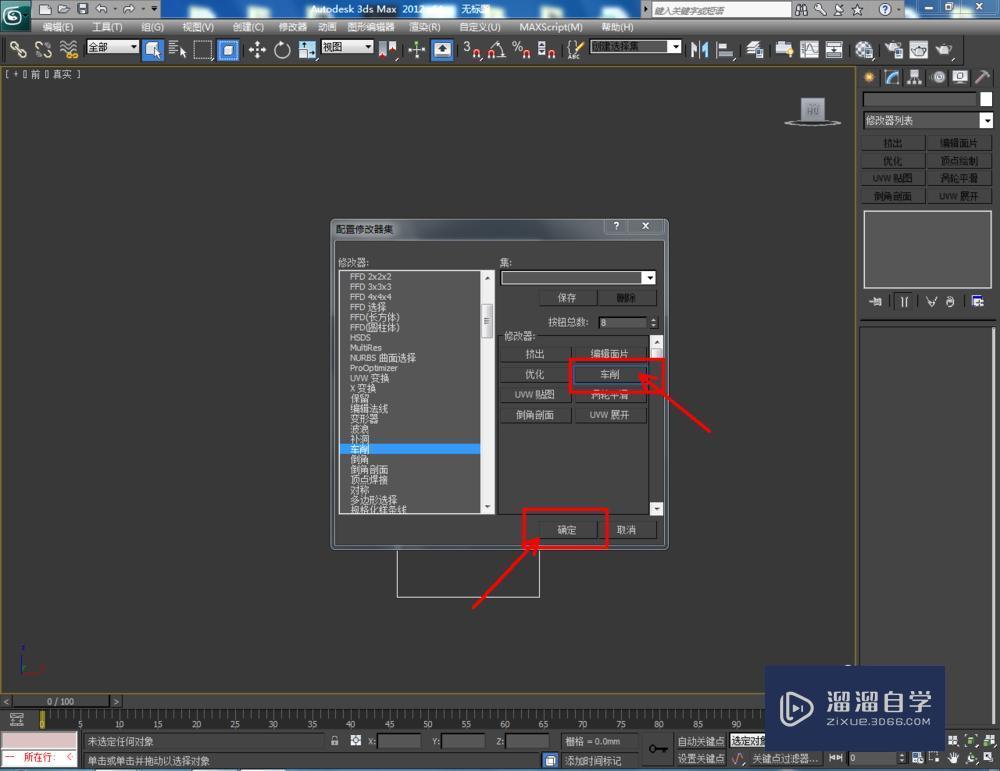
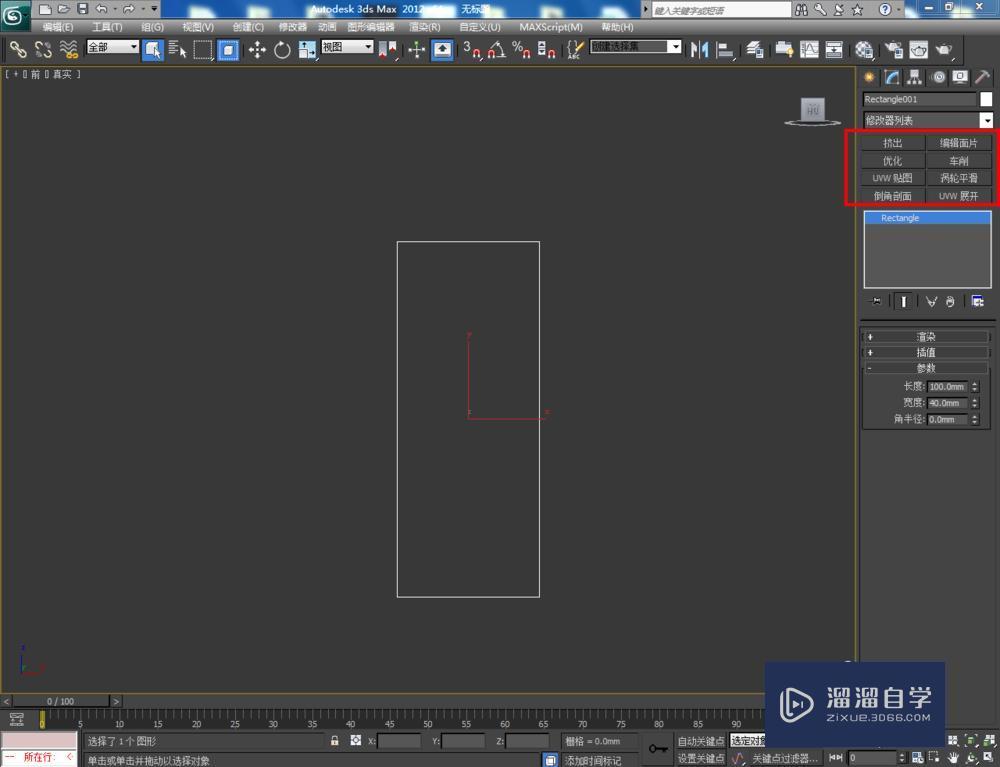
第5步
选中圆柱截面图案,点击【车削】,勾选【焊接内核】并将对齐设置为:最小,分段数设置为:30,制作出一个圆柱体模型(如图所示);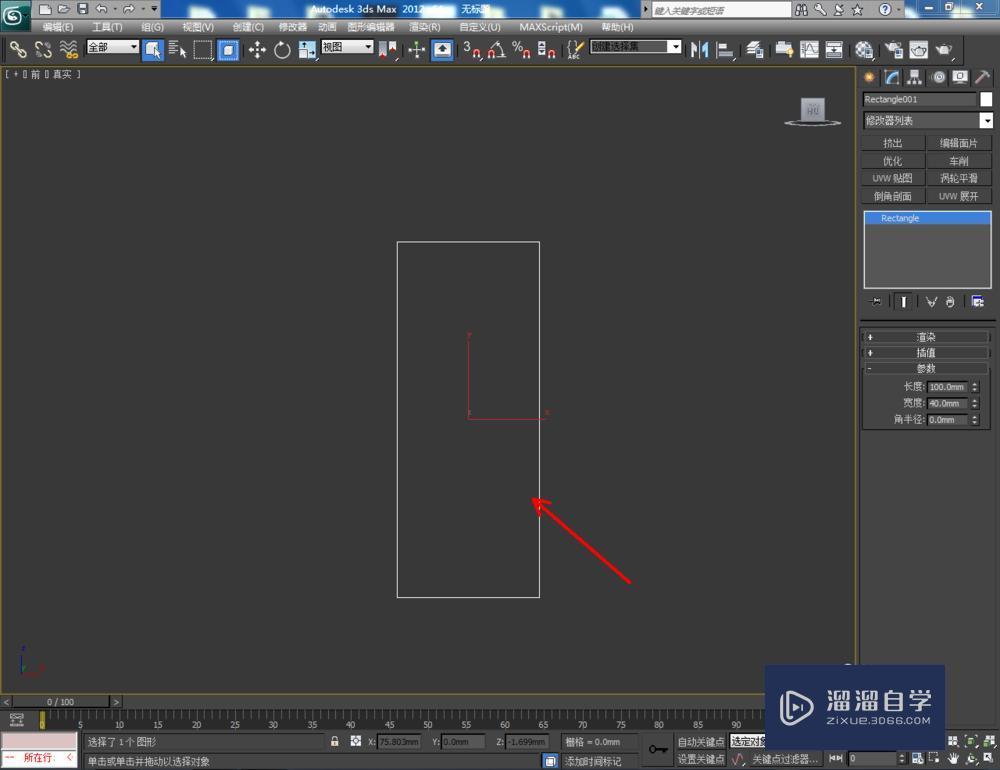
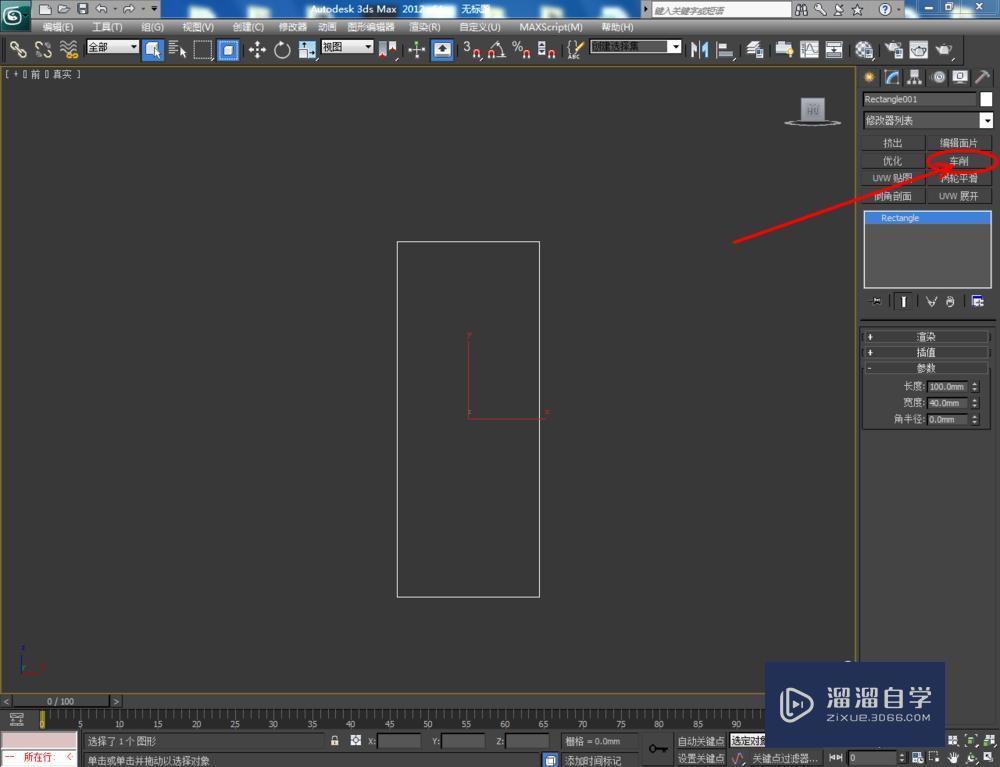


第6步
点击【材质编辑器】,将前面设置好的黄色光面材质球同样附加给圆柱体模型。最后,点击【渲染】将我们通过车削操作制作出来的圆柱体模型渲染出图即可。





- 上一篇:3DMax如何制作圆角十五边柱?
- 下一篇:3DMax软件中创建茶壶教程
相关文章
广告位


评论列表